【草图大师如何去除边线草图大师中去除边线的操作步骤】很多用户在使用草图大师的时侯,不是很熟悉其中如何去除边线?本期为大家带来的教程就描述了草图大师中去除边线的操作步骤。
草图大师中去除边线的操作步骤

文章插图
我们须要先选择勾画好的图,点击菜单栏里面的“窗口-款式”
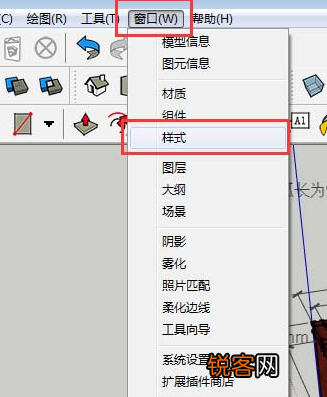
文章插图
这时会出现一个款式的设置框草图大师如何去掉阴影,点击编辑下边有关于边线勾选。
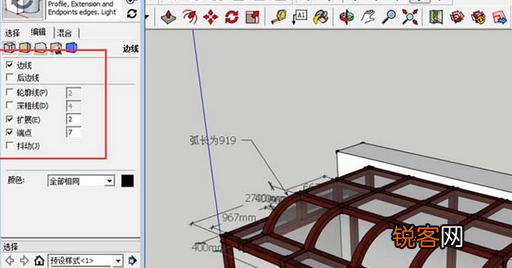
文章插图
接着我们可以改小数字以减淡边线草图大师如何去掉阴影,也可以取消全部的勾选。例如我取消全部勾选以后得到下图。
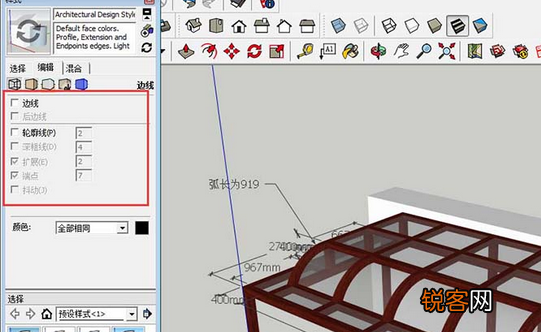
文章插图
这样看图片没有粗粗的边线,看上去就比较美观,不须要用到V-ray渲染器就可以轻松做到。是不是很便捷快捷呢?

文章插图
看完了上文为大家所描述的草图大师()中去除边线的操作流程介绍,大家是不是都学会了呀!











请登录后查看回复内容